Cómo hacer presentaciones de diapositivas con música en Windows/Android/iOS
La mejor presentación de diapositivas siempre incluye música. La música hace que un vídeo sea muy pegadizo. Lo mismo ocurre con las presentaciones de diapositivas. Sabrías que la persona es un profesional si las presentaciones de diapositivas que realiza incluyen efectos, música y filtros. Aparte de eso, también están utilizando programas confiables que pueden producir tales resultados. Y con la ayuda de esta publicación, todas las formas rápidas que puedes usar cómo hacer una presentación de diapositivas con música están aquí. Empecemos a aprender.
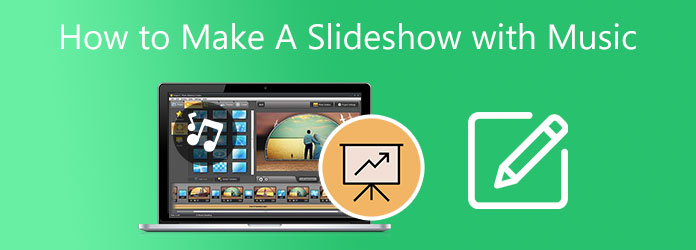
El mejor dispositivo para usar cuando quieras crear una presentación de diapositivas con música es una computadora de escritorio o una computadora portátil. Las computadoras de escritorio y portátiles tienen excelentes especificaciones que pueden manejar aplicaciones exigentes, especialmente la creación y edición de videos. Y para Windows 10/11, una de esas aplicaciones sobresale en la creación de presentaciones de diapositivas. Convertidor de vídeo definitivo es un programa de conversión de archivos con una potente función para crear presentaciones de diapositivas. La función MV también puede hacer películas cortas, vídeos musicales y vídeos educativos y tutoriales. Eres libre de utilizar todas las plantillas, filtrar efectos y agregar textos y subtítulos.
Además, tienes la libertad de importar imágenes, videoclips y bandas sonoras sin restricciones. La interfaz de usuario es sencilla pero llena de funciones. También puedes tener este programa en dispositivos Mac.
Características clave:
Consulte el proceso paso a paso sobre cómo hacer una presentación de diapositivas con música en Windows 10/11 utilizando esta excelente aplicación de escritorio.
Haga clic en el proporcionado Descarga gratis botón de arriba para descargar la aplicación a su PC. Espere a que el archivo EXE termine de descargarse y luego ejecútelo. Siga las instrucciones del asistente de instalación. Una vez finalizado, el programa se inicia automáticamente. Utilizar el VM función para comenzar a crear presentaciones de diapositivas.
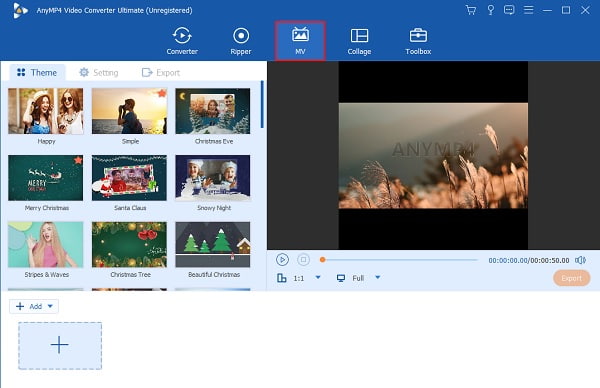
Con el VM función, puede seleccionar plantillas con temas adecuados para presentaciones de diapositivas. Después de eso, ahora puedes elegir y agregar imágenes desde tu dispositivo al programa. Hacer clic +Agregar para importar archivos multimedia desde sus carpetas de archivos. Puedes reorganizarlos en la secuencia en la que deseas que aparezcan. Luego toque Editar para aplicar filtros y efectos en los archivos multimedia. Grifo DE ACUERDO para establecer los cambios.
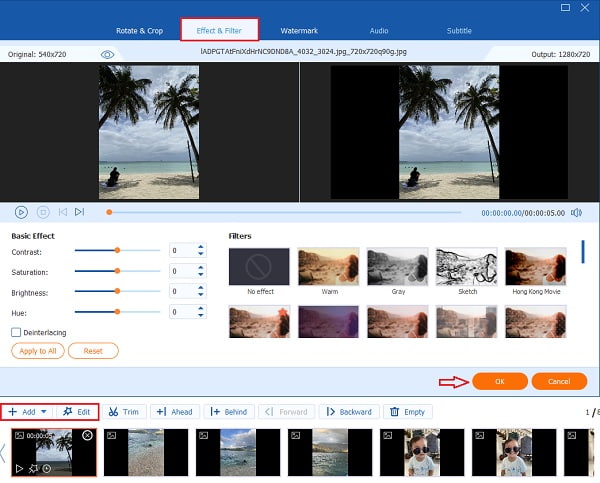
Proceder a Configuración para usar una canción de su dispositivo como música de fondo para la presentación de diapositivas. Para lograrlo, haga clic en la lista desplegable al lado Música de fondo y toque Agregar. selecciona la música que te guste e impórtala a la aplicación.
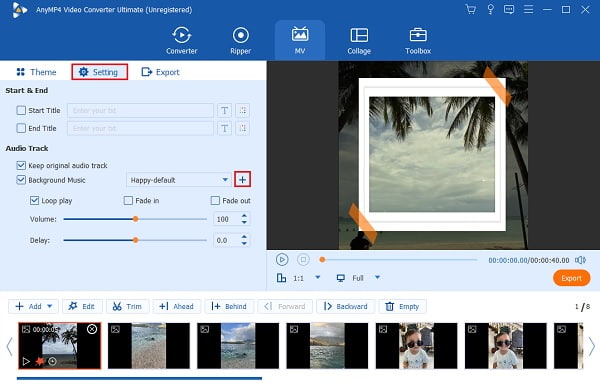
Para el último paso, vaya a Exportar. Utilice la lista desplegable junto a Formato y elige qué formato de vídeo final es bueno. MP4 es una excelente opción ya que funciona en casi todas las plataformas. Hacer clic Iniciar exportación para almacenar la presentación de diapositivas en su PC. Espere a que finalice el proceso de exportación y luego cierre el programa.
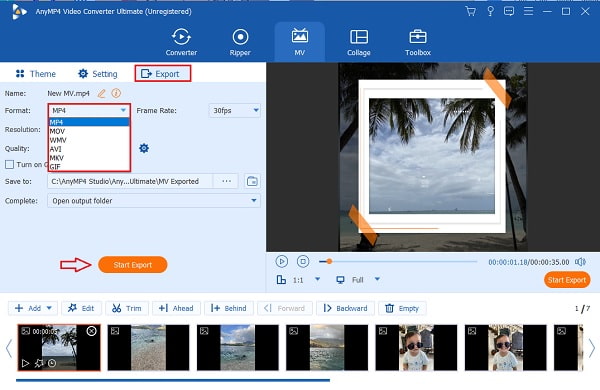
Los teléfonos inteligentes tienen todo tipo de aplicaciones disponibles para descargar de forma gratuita y de pago. Y para los usuarios de Android, pueden descargar una versión dedicada creador de presentaciones de diapositivas en la tienda Google Play. Scoompa Video es una de las aplicaciones que puedes usar para hacer presentaciones de diapositivas con música de manera increíble. Aquí hay un tutorial sobre cómo hacer una presentación de diapositivas con música en Android usando esta aplicación.
Descargue Scoompa Video en Google Play Store. Abra la aplicación, luego haga clic en el botón naranja Más para crear una nueva presentación de diapositivas del proyecto.
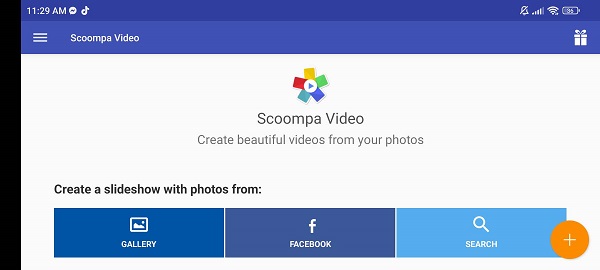
Puedes usar fotos de tu Galería, Facebook o imágenes de Internet. Haga clic en la naranja Controlar para agregar las imágenes elegidas a la aplicación para la presentación de diapositivas.
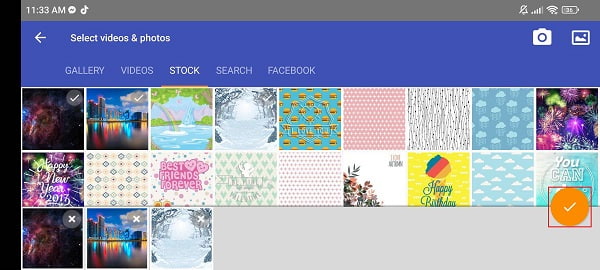
Es hora de editar su presentación de diapositivas. Puede utilizar las herramientas proporcionadas debajo de su pantalla. Obtiene más de 60 efectos de transición, establece la relación de aspecto del video, agrega música de fondo, efectos de filtro y mucho más. Utilice las funciones para crear una presentación de diapositivas increíble.
Después de finalizar la presentación de diapositivas con música, toque el Compartir icono para exportar su proyecto. Puedes guardarlo en tu galería multimedia o compartirlo en Youtube, Facebook, Messenger, TikTok y otros sitios web.
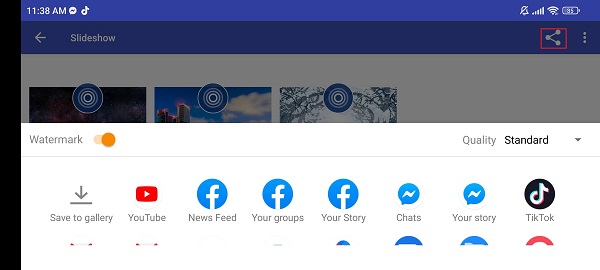
Puede intentar utilizar un programa en línea si le da pereza descargar un programa sin conexión o no puede descargar uno debido a la lentitud de Internet. Google Photos es una aplicación gratuita de Google donde puedes almacenar archivos multimedia. Este es un almacenamiento basado en la nube si no lo sabes. Obtienes 15 GB de almacenamiento y puedes acceder a él de forma gratuita con tu cuenta de Google. También puedes crear una presentación de diapositivas con música con esta aplicación. Te guiaremos sobre cómo hacer una presentación de diapositivas con música con Google Photos en línea. Empecemos.
Utilice cualquier navegador web en su computadora, escriba y busque Google Photos e inicie sesión en su cuenta. Elegir Utilidades ubicado en el menú en el lado izquierdo de la pantalla. Seleccionar Películas para crear una presentación de diapositivas con música.
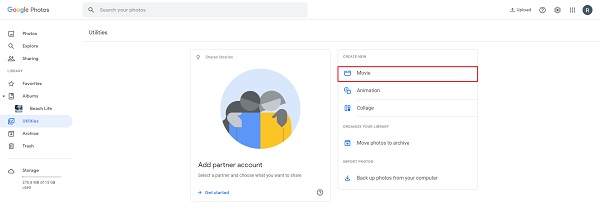
Grifo Nueva pelicula para que puedas comenzar a crear una presentación de diapositivas. Seleccione fotos de su almacenamiento en la nube y podrá agregar hasta 50 elementos. Luego, haga clic Crear para importar las imágenes.
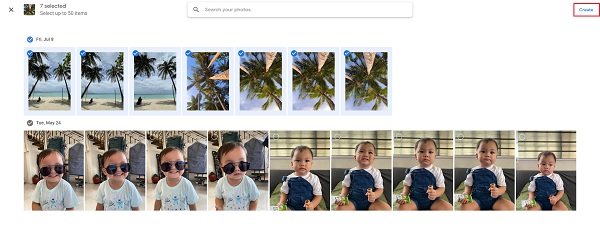
Ahora puede comenzar a editar su presentación de diapositivas. Tienes la libertad de cambiar la duración de cada foto y aplicar un filtro para cada una. Para agregar música, haga clic en Música icono y elija Tema musical para seleccionar una como música de fondo.
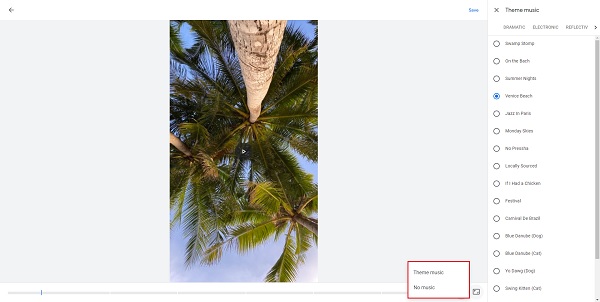
Hacer clic Ahorrar para guardar lo recién hecho presentación de fotos con música en el almacenamiento en la nube de Google Photos. Los medios aparecerán primero en la lista y podrán compartir directamente en Facebook y Twitter o crear un enlace que podrá enviar a sus amigos.
Los usuarios de iPhone pueden utilizar una aplicación nativa de Apple que se ha descargado previamente en su teléfono inteligente desde el primer día. No es necesario buscar en la App Store una presentación de diapositivas adecuada, la aplicación Fotos es más que suficiente para el trabajo. Su galería multimedia tiene la opción de crear presentaciones de diapositivas al instante. Se llama Memorias, una recopilación de imágenes con categorías, lugares y fechas similares. Le mostraremos cómo hacer una presentación de diapositivas de video con música en la aplicación Fotos de iPhone.
Haga clic en la aplicación en su iPhone para abrirla. Luego toque el Para ti sección, que se coloca en la parte inferior de la interfaz. Aquí es donde seleccionarás Recuerdos.
Los recuerdos son como un álbum. Grifo Ver todo para ampliar la lista de Recuerdos en la aplicación. Elija una Memoria que desee editar y mejorar.
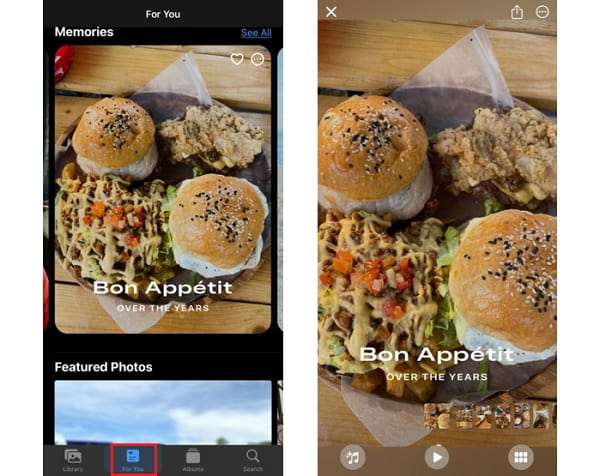
Los recuerdos ya están editados de forma predeterminada, pero aún puedes cambiar la música de fondo y el efecto de filtro. Puede elegir un filtro con la música de fondo correspondiente que complemente el efecto o personalizar uno. Toque en el Música botón a continuación y seleccione una nueva canción de Apple Music.
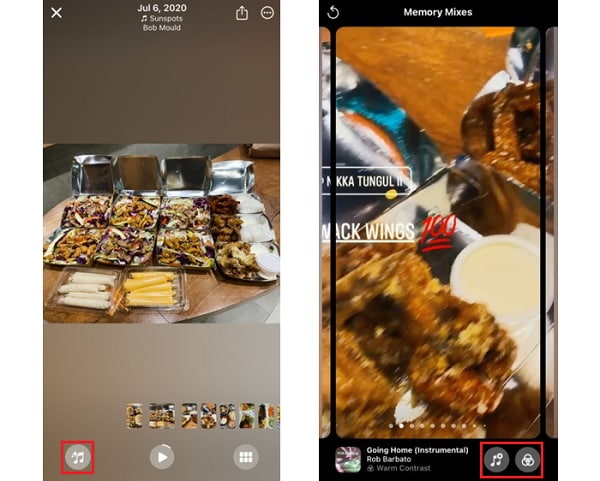
Después de editar la presentación de diapositivas, presione el Exportar icono para compartir la presentación de diapositivas en Messenger, Facebook, correo electrónico y mediante Airdrop. También puedes guardarlo como un archivo de video en la aplicación Fotos.
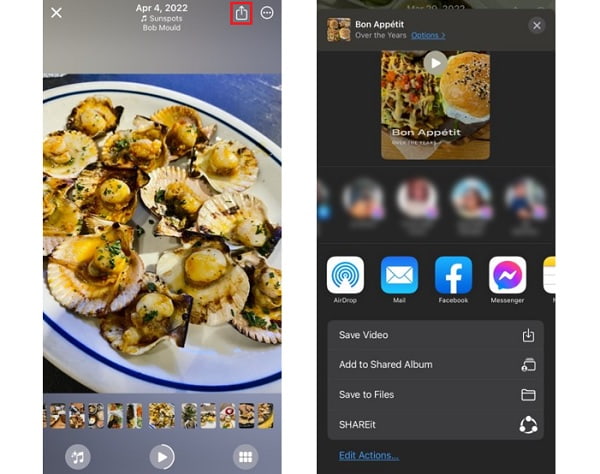
¿Por qué no puedo usar mis canciones de Apple Music como música de fondo para la presentación de diapositivas?
Si se encuentra con este problema, existen dos razones para ello. La primera es que no estás registrado en Apple Music o no tienes música descargada. La segunda es que Apple Music no permite que la aplicación que estás utilizando acceda a tus canciones.
¿Windows 11 tiene una aplicación nativa para crear presentaciones de diapositivas?
Windows 11 tiene una aplicación predeterminada llamada Fotos, una aplicación de visualización de imágenes con funciones de edición. Puede ver su recopilación de imágenes utilizando la opción Presentación de diapositivas. He aquí cómo hacerlo.
1. Abra la aplicación Fotos en el menú Inicio de Windows.
2. Seleccione un álbum o cree uno nuevo que usará para la presentación de diapositivas.
3. Haga clic Crear para configurar el álbum.
4. Golpea el Diapositivas para ver su presentación de diapositivas de fotos y listo.
¿Google Slides admite agregar música a la presentación de diapositivas?
No. Google Slides no admite la adición de canciones a sus presentaciones de diapositivas. Pero te permite agregar videos con música. El video continuará reproduciéndose mientras no pase al siguiente panel de diapositivas.
ahora entiendes cómo hacer una presentación de diapositivas con música en una PC, dispositivos Android y iOS. Este es otro gran logro del que estar orgulloso. Ya no tendrás que luchar al crear una presentación de diapositivas por motivos escolares, laborales o personales. Y para los usuarios de Windows 10/11, Convertidor de vídeo definitivo es un programa que debes probar. Es gratuito, fácil de usar pero tiene funciones excelentes, sin restricciones al realizar presentaciones de diapositivas y muchas funciones de edición. Crea tu próxima presentación de diapositivas con este programa para sorprender a tus amigos y familiares.
Más lectura
Cómo hacer una presentación de diapositivas utilizando herramientas en línea y sin conexión
¿Tienes problemas a la hora de seleccionar tus fotos? En esta guía, nuestro equipo lo dirige a las mejores formas en línea y fuera de línea de crear una presentación de diapositivas de fotos.
Cómo hacer maravillosas presentaciones de diapositivas con Adobe After Effects
Cree hábilmente presentaciones de diapositivas en After Effects leyendo esta publicación. Te aseguro que después de leer serás capaz de crear presentaciones de diapositivas sin esfuerzo.
Tutorial completo sobre cómo hacer una presentación de diapositivas en TikTok
Aprenda a hacer una presentación de diapositivas en TikTok con la ayuda de este artículo. Esto te ayudará a convertirte en un experto en la creación de una hermosa presentación de diapositivas para TikTok.
Cómo hacer una presentación de diapositivas en iPhone usando 3 métodos efectivos
A continuación se explica cómo crear una presentación de diapositivas en iPhone utilizando los métodos más eficientes. Estos tres métodos seguramente pueden ayudarte a convertirte en un experto en la creación de presentaciones de diapositivas.